用友T软件软件操作手册
用友T进销存操作手册
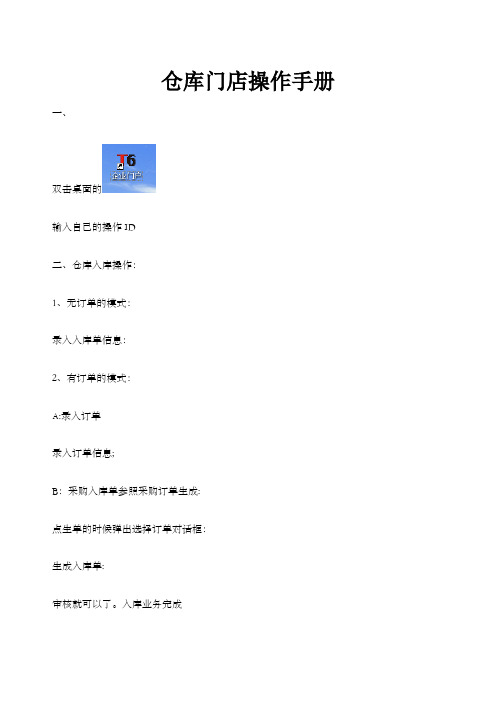
仓库门店操作手册一、
双击桌面的
输入自己的操作ID
二、仓库入库操作:
1、无订单的模式:
录入入库单信息:
2、有订单的模式:
A:录入订单
录入订单信息;
B:采购入库单参照采购订单生成:
点生单的时候弹出选择订单对话框:
生成入库单:
审核就可以了。
入库业务完成
3、入库单的修改,删除。
在没有审核的情况下,直接点修改或删除。
在有审核的情况下,在先弃审,才能进行修改或删除的操作。
三、门店销售业务操作:
1、无销售订单模式:
直接打开发货单;
录入发货单内容:
录入完成之后保存。
2、有销售订单模式:
A、录入销售订单:
录入订单内容:
录入完订单后要“审核”。
B:根据销售订单生成发货单
就完成了发货单的录入。
四、仓库审核发货单确认出库;
仓库根据客户的发货单在:
这步确定后存货就正式出库了。
五、报表的查询:
1、库存账:
2、销售账的查询。
用友T3财务软件操作手册(含项目管理)
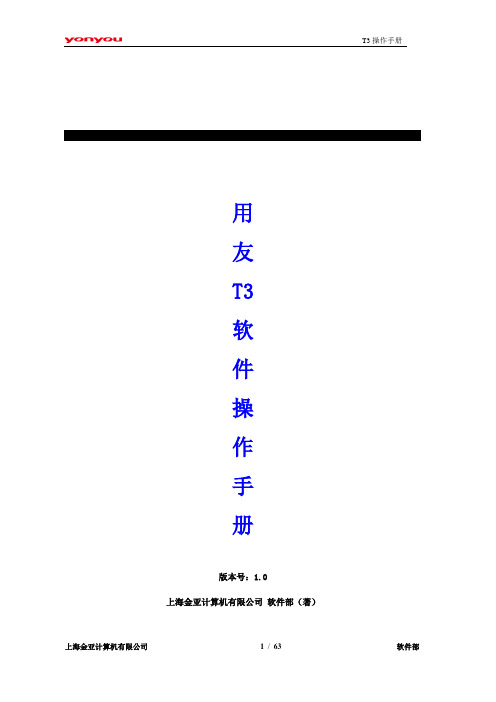
用友T3软件操作手册版本号:1.0上海金亚计算机有限公司软件部(著)目录一、系统管理 (4)1.1.系统登录 (4)1.2.建立帐套 (5)1.3.手工\自动备份 (10)1.3.1.手工备份 (10)1.3.2.自动备份 (12)1.4.操作员设置 (13)1.5.权限设置 (15)二、T3操作 (17)2.1.系统登录 (17)2.2.基础档案 (18)2.2.1机构设置 (18)2.2.2.部门设置 (18)2.2.3.职员档案 (19)2.2.4.客户分类及客户档案 (20)2.2.5.供应商分类及供应商档案 (22)2.2.6.存货分类 (22)2.2.7.存货档案 (23)2.2.8.会计科目 (24)2.2.9凭证类别 (29)2.2.10.项目目录(现金流量项目) (31)2.2.11.外币种类 (33)2.2.12.结算方式 (34)2.3.总账系统 (35)2.3.1.总账流程 (35)2.3.2.填制凭证 (36)2.3.3.审核凭证 (40)2.3.4.记账 (42)2.3.5.月末转账 (44)2.3.6.期间损益结转 (44)2.3.7.汇兑损益结转 (46)2.3.8.反记账(恢复记账前状态) (46)2.3.9.月末结账 (47)2.3.10.反结账 (50)2.4.项目管理 (51)2.4.1.项目核算科目设置 (51)2.4.2.项目大类及项目目录设置 (52)2.4.3.填制项目相关凭证 (54)2.4.4.项目账簿查询 (54)三、UFO报表 (56)3.1.资产负债表 (56)3.2.利润表 (62)3.3.现金流量表 (62)四、签字页 (62)一、系统管理1.1.系统登录安装T3产品之后,在电脑桌面会有“系统管理”和“T3”两个图标,这里双击“系统管理”,出现登录界面,点击系统--注册输入用户名admin,管理员的密码为空:确定即可登录系统管理。
1.2.建立帐套点击帐套—建立在弹出的建立帐套界面中填写帐套信息,如下图:已存帐套:系统将现有的账套以下拉框的形式在此栏目中表示出来,用户只能参照,而不能输入或修改;帐套号:系统根据目前的帐套号的顺序,自动分配一个帐套号,用户也可自行修改;帐套名称:自己定义帐套的名称,可以是公司名称;帐套路径:用于存放此帐套的路径,建议最好别设置在C盘,一般来说,只要软件不是安装在C盘,这里默认的路径就不是C盘,默认即可;启用会计期:用来输入新建账套将被启用的时间,具体到“月”,默认是电脑系统日期的当前月份。
(财务知识)用友T财务通普及版基本操作详细资料

对于T3用友普及版的基本操作1.建立帐套2.增加操作员3.设置操作员权限4.基础档案的设置5.客户分类,供应商分类6.客户档案,供应商档案7.会计科目的设置8.凭证类别的设置9.期初余额的录入10.凭证填制,审核,记账11.报表管理第一建立账套首先,先确定SQLsever2000 是否启动。
图1-11.启动管理系统1.执行“开始→所有程序→用友通系列管理软件→用友通T3→系统管理”命令,进入“用友通〖系统管理〗”窗口。
图1-22.进入页面为如下图1-3图1-33.建立账套1.单击系统→注册→弹出框架,在用户名中输入admin→确定图1-41.然后单击账套→建立。
2.按图完成以下步骤。
1.说明:首先确定账套号,然后写入账套名。
设置账套路径,一般默认路径。
主要设置会计期间,要设置到你想要用的时间。
图1-52.说明:写入单位名称,以及单位简称。
其余可以为空。
图1-63.说明:核算类型的设置,我们基本上使用人民币所以基本无须改动,要注意的是对行业性质的选择。
我们一般选择“新会计制度科目”,对行业性质预置科目打勾。
图1-74.说明:基础信息,我们一般全部打勾。
图1-85.说明:单击完成,弹出对话框选择“是”。
图1-96.说明:对于分类编码的设置,一般科目编码级次以42222。
也可以根据个人需要设置。
图1-107.说明:数据精度定义,基本是默认的。
图1-118.说明:点击确定,账套建立成功,然后在弹出的对话框中选“是”。
9.说明:系统启用中,对GL打勾,选择日期,在弹出对话框中选“是”。
图1-12完成以上步骤,账套就建立完成了。
第二增加操作员1.在系统管理界面内,点击权限→操作员→进入操作员管理页面→单击增加→然后按照需要填入操作员资料。
如图图2-1图2-2完成对于操作员的增加。
第三设置操作员权限1.在系统管理界面内,点击权限→权限→增加→选择所需的权限→双击所要的权限即可。
我们一般对有些操作员直接予以‘账套管理’打勾。
用友T+软件操作手册(1)(1)
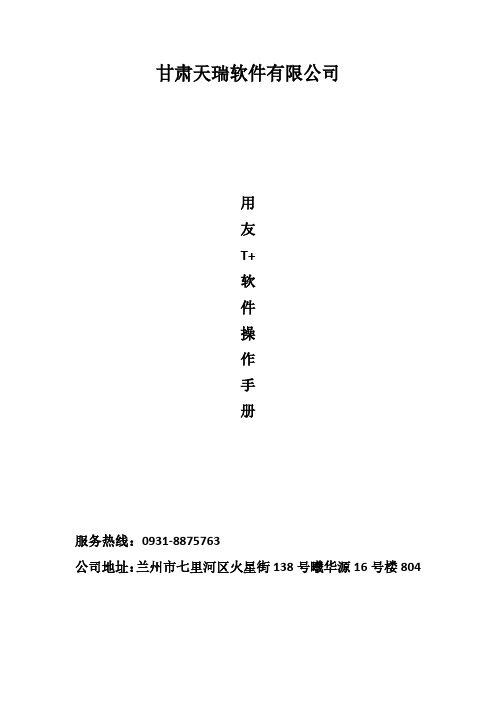
甘肃天瑞软件有限公司用友T+软件操作手册服务热线:0931-*******公司地址:兰州市七里河区火星街138号曦华源16号楼804目录1、如何登陆软件 (3)2、基础档案操作 (4)3、总账业务操作流程 (7)4、出纳业务流程 (9)5、固定资产业务流程 (10)6、新建账套 (12)用友T+软件操作手册1如何登录软件点击桌面上的T+12.x标准版或者T+浏览器图标,进入软件登录界面在普通用户那儿输入自己的用户名和密码,用户名都是自己的姓名首字母,初始密码为空如需修改密码,登录软件,鼠标放到右上角姓名,点下面的修改密码2基础设置操作2.1操作员增加:系统管理——用户权限——左侧选中所属用户组——点击左上角新增用户——填写账号密码等信息——点保存(如果需要增加新的操作组:进入用户权限——点击左上角新增用户组——填写用户组名称——保存)备注:增加操作员——新增用户;增加操作组——新增用户组2.2部门及员工增加:部门:鼠标放在左侧基础设置——点击部门——点击菜单栏——新增——输入编码和部门名称——保存(如果要增加二级部门,先选中一级部门——点新增——输入二级部门编码——部门名称,例:如果一级部门编码为01销售部,那么二级部门为0101销售一部)备注:为保证准确性,请参照已有部门编码顺序录入,以免出现所属混乱员工:鼠标放在左侧基础设置——点击员工——先点左边所属部门——再点右边菜单栏新增——填入编码,人员名称,所述之位按需要填写——保存备注:人员编码为:部门编码+流水号。
例:01总经办,所属人员编码为010012.3往来单位增加:分类:鼠标放在左侧基础设置——点击往来单位——左侧一栏为分类,右侧一栏为档案(左侧一栏左上角从左往右三个菜单按钮依次为:新增、修改、删除)——点击左侧新增按钮——输入往来单位分类编码——往来单位分类名称——保存(例:01供应商,0101关系企业)档案:先选中左侧具体分类——点击右侧菜单栏新增——输入往来单位名称——简称自动带出(请手工修改为合适简称)——性质(有客户、供应商、客户\供应商,根据需要选中)——若增加的是供应商,在信息界面价税信息——供应商报价含税进行选择——是\否)——点击保存2.4账号增加:鼠标放在左侧基础设置——点击账号——新增——输入对应的账号名称,选择账号类型备注:如选择银行的类型,则必须要输入对应的开户银行及账号,若要自动跟银行对账,针对银行对账打钩,在出纳管理下面录入对应的银行对账流水就可以了,若不需要则不用打钩。
用友T+软件系统操作手册
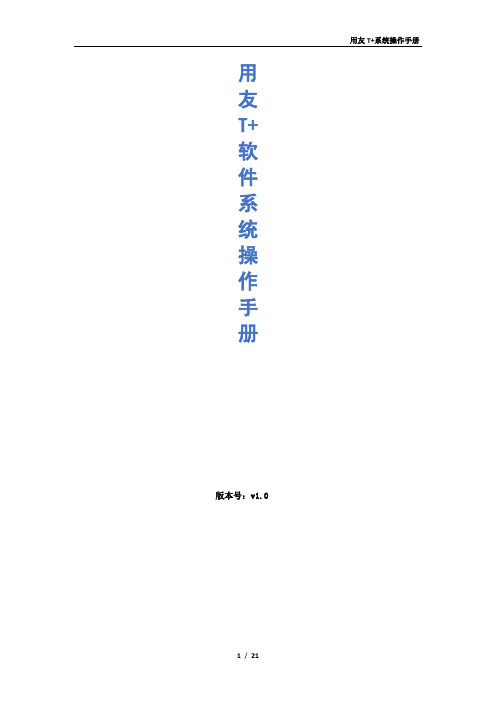
用友T+软件系统操作手册版本号:v1.0目录一、系统登录 (3)1.1、下载T+浏览器 (3)1.2、软件登陆 (3)二、基础档案设置 (5)2.1、部门、人员档案设置 (5)2.2、往来单位设置 (6)2.3、会计科目及结算方式设置 (6)三、软件操作 (9)3.1、凭证处理 (9)3.1.1、凭证填制 (9)3.1.2、凭证修改 (10)3.1.3、凭证审核 (11)3.1.4、凭证记账 (12)3.2、月末结转 (13)四、日常帐表查询与统计 (14)4.1、余额表 (14)4.2、明细账 (15)4.3、辅助账 (16)五、月末结账、出报表处理 (17)5.1、总账结账 (17)5.2、财务报表 (20)一、系统登录1.1、下载T+浏览器首次登陆需要用浏览器打开软件地址,即:http://127.0.0.1:8000(一般服务器默认设置,具体登陆地址请参考实际配置),第一次登陆会提示下载T+浏览器,按照提示下载安装T+浏览器,然后打开T+浏览器,输入软件登陆地址。
,T+浏览器,1.2、软件登陆按键盘上的“回车键(enter)”打开软件登陆页面,如下:选择选择“普通用户”,输入软件工程师分配的用户名和密码,选择对应的账套,以下以demo 为例,如下图:点击登陆,进入软件,二、基础档案设置2.1、部门、人员档案设置新增的部门或者人员在系统中可按照如下方法进行维护,2.2、往来单位设置供应商客户档案的添加方法如下:添加往来单位分类:2.3、会计科目及结算方式设置会计科目:系统预置170个《2013小企业会计准则》科目,如下:结算方式,如下:三、软件操作3.1、凭证处理3.1.1、凭证填制进入总账填制凭证菜单,增加凭证,填制摘要和科目,注意有辅助核算的会计科目,以下为点开总账的处理流程图:如若现金流量系统指定错误,可按照以下步骤修改:3.1.2、凭证修改凭证在没有审核时,可以直接在当前凭证上修改,然后点击“保存”完成修改;3.1.3、凭证审核进入总审核凭证菜单下,如下图:选择审核凭证的会计期间:3.1.4、凭证记账进入凭证菜单下的记账菜单,3.2、月末结转期间损益结转四、日常帐表查询与统计4.1、余额表用于查询统计各级科目的本期发生额、累计发生额和余额等。
用友T+功能操作手册
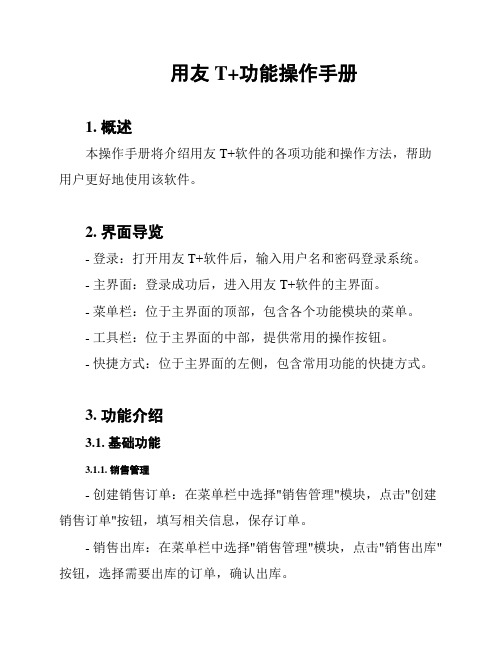
用友T+功能操作手册1. 概述本操作手册将介绍用友T+软件的各项功能和操作方法,帮助用户更好地使用该软件。
2. 界面导览- 登录:打开用友T+软件后,输入用户名和密码登录系统。
- 主界面:登录成功后,进入用友T+软件的主界面。
- 菜单栏:位于主界面的顶部,包含各个功能模块的菜单。
- 工具栏:位于主界面的中部,提供常用的操作按钮。
- 快捷方式:位于主界面的左侧,包含常用功能的快捷方式。
3. 功能介绍3.1. 基础功能3.1.1. 销售管理- 创建销售订单:在菜单栏中选择"销售管理"模块,点击"创建销售订单"按钮,填写相关信息,保存订单。
- 销售出库:在菜单栏中选择"销售管理"模块,点击"销售出库"按钮,选择需要出库的订单,确认出库。
3.1.2. 采购管理- 创建采购订单:在菜单栏中选择"采购管理"模块,点击"创建采购订单"按钮,填写相关信息,保存订单。
- 采购入库:在菜单栏中选择"采购管理"模块,点击"采购入库"按钮,选择需要入库的订单,确认入库。
3.2. 高级功能3.2.1. 财务管理- 设置会计科目:在菜单栏中选择"财务管理"模块,点击"设置会计科目"按钮,新增、编辑或删除会计科目。
- 生成财务报表:在菜单栏中选择"财务管理"模块,点击"生成财务报表"按钮,选择需要生成的报表类型,确认生成。
3.2.2. 人力资源管理- 员工信息管理:在菜单栏中选择"人力资源管理"模块,点击"员工信息管理"按钮,新增、编辑或删除员工信息。
- 薪酬管理:在菜单栏中选择"人力资源管理"模块,点击"薪酬管理"按钮,设置员工薪酬相关信息。
用友T+软件操作手册(1)(1)
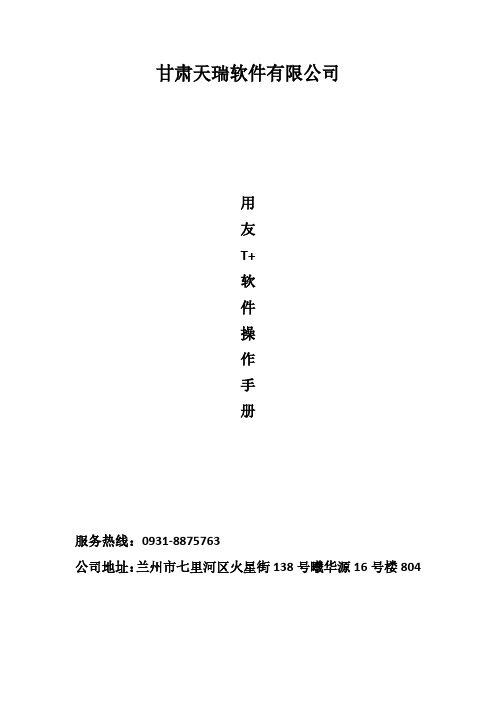
甘肃天瑞软件有限公司用友T+软件操作手册服务热线:0931-*******公司地址:兰州市七里河区火星街138号曦华源16号楼804目录1、如何登陆软件 (3)2、基础档案操作 (4)3、总账业务操作流程 (7)4、出纳业务流程 (9)5、固定资产业务流程 (10)6、新建账套 (12)用友T+软件操作手册1如何登录软件点击桌面上的T+12.x标准版或者T+浏览器图标,进入软件登录界面在普通用户那儿输入自己的用户名和密码,用户名都是自己的姓名首字母,初始密码为空如需修改密码,登录软件,鼠标放到右上角姓名,点下面的修改密码2基础设置操作2.1操作员增加:系统管理——用户权限——左侧选中所属用户组——点击左上角新增用户——填写账号密码等信息——点保存(如果需要增加新的操作组:进入用户权限——点击左上角新增用户组——填写用户组名称——保存)备注:增加操作员——新增用户;增加操作组——新增用户组2.2部门及员工增加:部门:鼠标放在左侧基础设置——点击部门——点击菜单栏——新增——输入编码和部门名称——保存(如果要增加二级部门,先选中一级部门——点新增——输入二级部门编码——部门名称,例:如果一级部门编码为01销售部,那么二级部门为0101销售一部)备注:为保证准确性,请参照已有部门编码顺序录入,以免出现所属混乱员工:鼠标放在左侧基础设置——点击员工——先点左边所属部门——再点右边菜单栏新增——填入编码,人员名称,所述之位按需要填写——保存备注:人员编码为:部门编码+流水号。
例:01总经办,所属人员编码为010012.3往来单位增加:分类:鼠标放在左侧基础设置——点击往来单位——左侧一栏为分类,右侧一栏为档案(左侧一栏左上角从左往右三个菜单按钮依次为:新增、修改、删除)——点击左侧新增按钮——输入往来单位分类编码——往来单位分类名称——保存(例:01供应商,0101关系企业)档案:先选中左侧具体分类——点击右侧菜单栏新增——输入往来单位名称——简称自动带出(请手工修改为合适简称)——性质(有客户、供应商、客户\供应商,根据需要选中)——若增加的是供应商,在信息界面价税信息——供应商报价含税进行选择——是\否)——点击保存2.4账号增加:鼠标放在左侧基础设置——点击账号——新增——输入对应的账号名称,选择账号类型备注:如选择银行的类型,则必须要输入对应的开户银行及账号,若要自动跟银行对账,针对银行对账打钩,在出纳管理下面录入对应的银行对账流水就可以了,若不需要则不用打钩。
用友T3操作说明书

目录第一章账务处理 (3)1.1 系统初始化 (3)1.1.1 建立账套 (3)1.1.2 设置操作员 (4)1.1.3 分配权限 (5)1.1.4 设置外币种类及汇率 (7)1.1.5 设置辅助核算项目 (7)1.1.6 设置会计科目 (10)1.1.7 设置凭证类别 (11)1.1.8 输入初始余额 (12)1.2 日常业务处理 (13)1.2.1 输入记账凭证 (13)1.2.2 修改记账凭证 (14)1.2.3 查询记账凭证 (14)1.2.4 审核凭证 (14)1.2.5 记账 (15)1.2.6 查询账簿 (15)1.3 结账 (17)1.4 编制会计报表 (17)1.4.1 新建报表 (18)1.4.2 定义报表格式 (19)1.4.3 定义报表公式 (23)1.4.4 编制报表 (23)第二章应收/应付 (24)2.1 初始设置 (24)2.1.1 建立往来单位档案 (24)2.1.2 定义付款条件 (24)2.1.3 录入初始数据 (25)2.2 日常使用 (26)2.2.1 录入收款单据 (26)2.2.2 录入付款单据 (27)2.2.3 往来业务核销 (28)2.2.4 账表查询分析 (30)第三章工资核算 (31)3.1 初始设置 (31)3.1.1 建立部门档案 (31)3.1.2 设置工资类别 (31)3.1.3 建立人员档案 (33)3.1.4 设置工资项目 (34)3.1.5 定义工资计算公式 (35)3.1.6 录入工资原始数据 (36)3.1.7 定义工资转账关系 (37)3.2 日常使用 (39)3.2.1 录入工资变动数据 (39)3.2.2 工资计算 (40)3.2.3 工资费用分配 (41)3.2.4 账表查询 (43)第四章固定资产核算 (44)4.1 初始设置 (44)4.1.1 设置固定资产类别 (44)4.1.2 设置部门档案 (45)4.1.3 录入固定资产原始卡片 (46)日常使用 (47)4.2.1 资产增减 (47)4.2.2 资产变动 (48)4.2.3 计提折旧 (49)4.2.4 账表查询 (50)第一章账务处理1.1 系统初始化账务处理的系统初始化主要包括:建立账套、设置操作员、分配权限、设置外币种类及汇率、设置辅助核算项目、设置会计科目、设置凭证类别、输入初始余额。
用友T软件软件操作手册
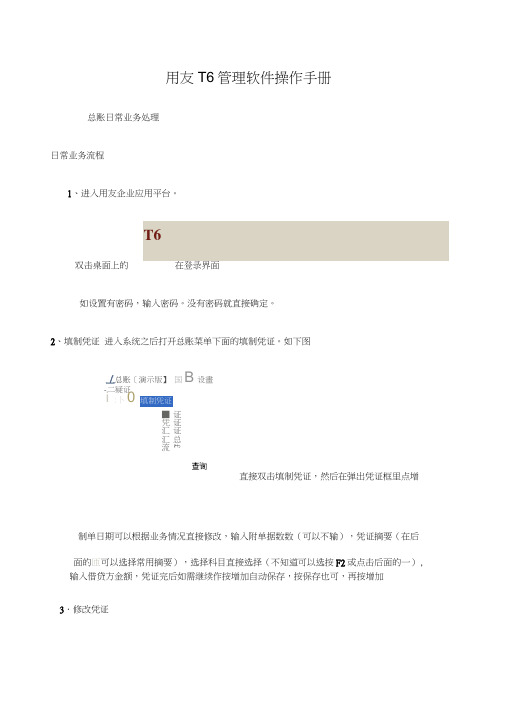
用友T6管理软件操作手册总账日常业务处理日常业务流程1、进入用友企业应用平台。
T6双击桌面上的如设置有密码,输入密码。
没有密码就直接确定。
2、填制凭证进入系统之后打开总账菜单下面的填制凭证。
如下图丄总账[演示版】国B设畫-二疑证i :卜0直接双击填制凭证,然后在弹出凭证框里点增制单日期可以根据业务情况直接修改,输入附单据数数(可以不输),凭证摘要(在后面的匝可以选择常用摘要),选择科目直接选择(不知道可以选按F2或点击后面的一), 输入借贷方金额,凭证完后如需继续作按增加自动保存,按保存也可,再按增加3.修改凭证填制凭证证证证总£■凭汇汇流没有审核的凭证直接在填制凭证上面直接修改,改完之后按保存。
(审核、记帐了凭证不可以修改,如需修改必须先取消记帐、取消审核)。
4.作废删除凭证只有没有审核、记帐的凭证才可以删除。
在“填制凭证”第二个菜单“制单”下面有一个“作废恢复”,先作废,然后再到“制单”下面“整理凭证”,这样这张凭证才被彻底删除。
5.审核凭证双击凭证里的审核凭证菜单,需用具有审核权限而且不是制单人进入审核凭证才能审核(制单单人不能审核自己做的凭证)选择月份,确定。
再确定。
直接点击“审核”或在第二个“审核”菜单下的“成批审核”6.取消审核如上所述,在“成批审核”下面有一个“成批取消审核”,只有没有记帐的凭证才可以取消审核7.凭证记账所有审核过的凭证才可以记帐,未审核的凭证不能记账,在“总帐——凭证——记账”然后按照提示一步一步往下按,最后提示记帐完成。
8.取消记帐在“总帐”—“期末”—“对帐”菜单按“ Ctrl+H ”系统会提示“恢复记帐前状态已被激活”。
然后按“总帐”——“凭证”——“恢复记帐前状态”。
最后选“月初状态”,按确定,有密码则输入密码,再确定。
10、月末结转收支当本月所有的业务凭证全部做完,并且记账后,我们就要进行当月的期间损益结转。
点击:月末转账并选择期间损益结转。
选择要结转的月份,然后单击“全选”。
用友T财务软件操作手册含项目管理

用友T3软件操作手册版本号:上海金亚计算机有限公司软件部(着)目录一、系统管理.系统登录安装T3产品之后,在电脑桌面会有“系统管理”和“T3”两个图标,这里双击“系统管理”,出现登录界面,点击系统--注册输入用户名admin,管理员的密码为空:确定即可登录系统管理。
.建立帐套点击帐套—建立在弹出的建立帐套界面中填写帐套信息,如下图:已存帐套:系统将现有的账套以下拉框的形式在此栏目中表示出来,用户只能参照,而不能输入或修改;帐套号:系统根据目前的帐套号的顺序,自动分配一个帐套号,用户也可自行修改;帐套名称:自己定义帐套的名称,可以是公司名称;帐套路径:用于存放此帐套的路径,建议最好别设置在C盘,一般来说,只要软件不是安装在C盘,这里默认的路径就不是C盘,默认即可;启用会计期:用来输入新建账套将被启用的时间,具体到“月”,默认是电脑系统日期的当前月份。
点击下一步,输入单位信息,如下图:单位名称为必输,其他的信息可填可不填。
点击下一步,设置核算类型,如下图:本币代码以及本币名称直接默认为人民币即可;企业类型:可根据企业实际情况或者工商注册的企业类型为主,如果帐套的存货出入库(涉及到材料出库单、成品入库单)情况下,必须选择“工业”类型;行业性质:可根据企业实际情况选择,帐套提供国家要求的财务制度的最新会计准则;帐套主管:可默认为demo,帐套建立成功之后可自行修改帐套主管。
帐套主管是指拥有操作帐套的最高权限;按行业性质预置科目、科目预览:按照选择的行业性质,如果勾选“按行业性质预置科目”的情况下,系统会自动预置相对应行业性质的科目,并且在此可以点击“科目预览”查看系统自动预置的科目,若需要在建立帐套之后自行导入科目档案或者手工增加科目档案,则不勾选;点击下一步,设置帐套的基础信息,如下图:存货是否分类:如果您单位的存货较多,且类别繁多,您可以在存货是否分类选项前打勾,表明您要对存货进行分类管理;如果您单位的存货较少且类别单一,您也可以选择不进行存货分类。
用友T软件系统操作手册
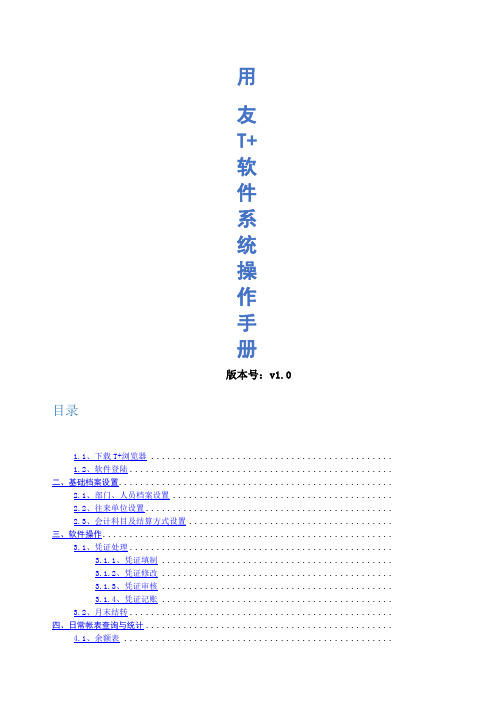
用友T+软件系统操作手册版本号:v1.0目录1.1、下载T+浏览器 .............................................1.2、软件登陆.................................................二、基础档案设置...................................................2.1、部门、人员档案设置.........................................2.2、往来单位设置..............................................2.3、会计科目及结算方式设置......................................三、软件操作......................................................3.1、凭证处理.................................................3.1.1、凭证填制 ...........................................3.1.2、凭证修改 ...........................................3.1.3、凭证审核 ...........................................3.1.4、凭证记账 ...........................................3.2、月末结转.................................................四、日常帐表查询与统计..............................................4.1、余额表 ..................................................4.2、明细账 ..................................................4.3、辅助账 ..................................................五、月末结账、出报表处理 ............................................5.1、总账结账.................................................5.2、财务报表.................................................一、系统登录1.1、下载T+浏览器首次登陆需要用浏览器打开软件地址,即:h(一般服务器默认设置,具体登陆地址请参考实际配置),第一次登陆会提示下载T+浏览器,按照提示下载安装T+浏览器,然后打开T+浏览器,输入软件登陆地址。
(完整版)用友T6软件软件操作手册
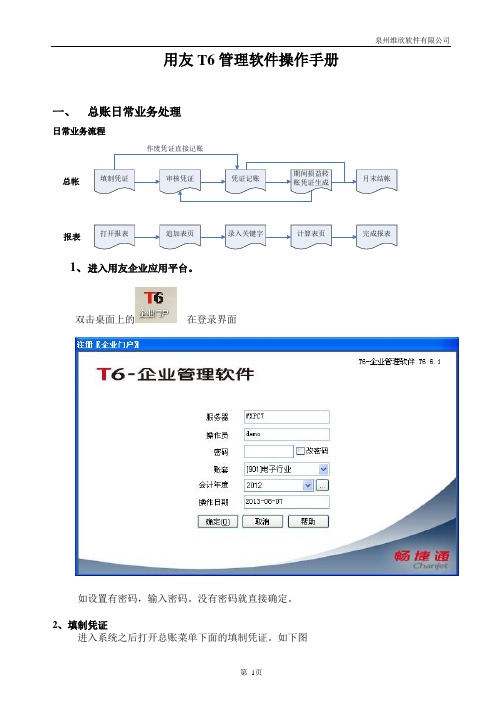
用友T6管理软件操作手册一、总账日常业务处理日常业务流程填制凭证审核凭证凭证记账期间损益转账凭证生成月末结帐总帐打开报表追加表页录入关键字计算表页报表完成报表作废凭证直接记账1、进入用友企业应用平台。
双击桌面上的在登录界面如设置有密码,输入密码。
没有密码就直接确定。
2、填制凭证进入系统之后打开总账菜单下面的填制凭证。
如下图直接双击填制凭证,然后在弹出凭证框里点增加。
制单日期可以根据业务情况直接修改,输入附单据数数(可以不输),凭证摘要(在后面的可以选择常用摘要),选择科目直接选择(不知道可以选按F2或点击后面的),输入借贷方金额,凭证完后如需继续作按增加自动保存,按保存也可,再按增加。
3.修改凭证没有审核的凭证直接在填制凭证上面直接修改,改完之后按保存。
(审核、记帐了凭证不可以修改,如需修改必须先取消记帐、取消审核)。
4.作废删除凭证只有没有审核、记帐的凭证才可以删除。
在“填制凭证”第二个菜单“制单”下面有一个“作废\恢复”,先作废,然后再到“制单”下面“整理凭证”,这样这张凭证才被彻底删除。
5.审核凭证双击凭证里的审核凭证菜单,需用具有审核权限而且不是制单人进入审核凭证才能审核(制单单人不能审核自己做的凭证) 选择月份,确定。
再确定。
直接点击“审核”或在第二个“审核”菜单下的“成批审核”6.取消审核如上所述,在“成批审核”下面有一个“成批取消审核”,只有没有记帐的凭证才可以取消审核。
7.凭证记账所有审核过的凭证才可以记帐,未审核的凭证不能记账,在“总帐——凭证——记账”然后按照提示一步一步往下按,最后提示记帐完成。
8.取消记帐在“总帐”—“期末”—“对帐”菜单按“Ctrl+H”系统会提示“恢复记帐前状态已被激活”。
然后按“总帐”——“凭证”——“恢复记帐前状态”。
最后选“月初状态”,按确定,有密码则输入密码,再确定。
10、月末结转收支当本月所有的业务凭证全部做完,并且记账后,我们就要进行当月的期间损益结转。
用友T操作手册应付账款
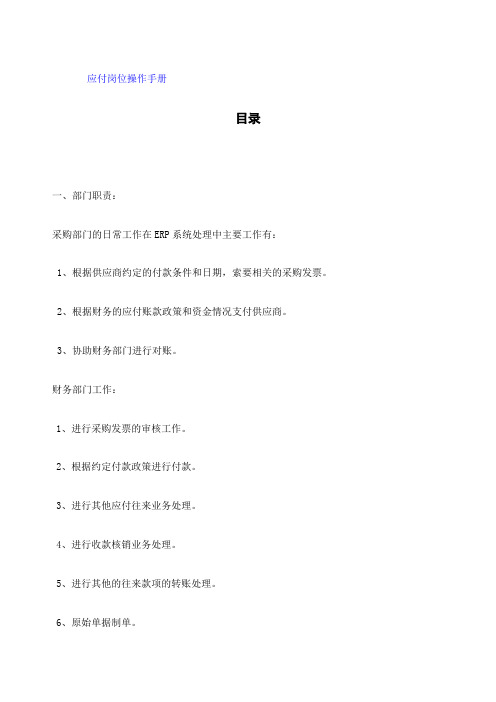
应付岗位操作手册目录一、部门职责:采购部门的日常工作在ERP系统处理中主要工作有:1、根据供应商约定的付款条件和日期,索要相关的采购发票。
2、根据财务的应付账款政策和资金情况支付供应商。
3、协助财务部门进行对账。
财务部门工作:1、进行采购发票的审核工作。
2、根据约定付款政策进行付款。
3、进行其他应付往来业务处理。
4、进行收款核销业务处理。
5、进行其他的往来款项的转账处理。
6、原始单据制单。
二、部门岗位划分:采购助理:系统内供应商分类、供应商档案的维护管理;采购订单录入、采购到货单、采购发票的录入工作。
财务应付往来会计:复核采购部门已录入的采购发票、运费发票,确保单据的正确性;根据付款条件和资金情况进行付款。
进行核销供应商往来款,核对往来款项;原始单据制单。
财务出纳人员:根据采购部门的请款单经相关经理审批同意后,进行实际付款,统计现金日记账等,划出后通知往来会计和供应商。
三、系统业务处理流程:1、货物收到后,采购助理根据约定的付款条件和财务部门协议后,向供应商索要采购发票。
2、财务往来会计根据手工实际收到得发票,对采购助理在采购管理模块中录入的采购发票进行审核,检查票据的合法性,在应付账款模块中对采购发票进行审核,并进行现付处理,挂应付账款往来或支付款项。
3、采购人员进行付款申请,经手工的审批程序进行付款时,将付款申请交财务部门。
4、财务出纳人员进行付款处理,往来会计作账物处理,核销供应商欠款或预付账款处理。
5、往来会计进行预付冲应付、应付冲应付、红票对冲等转账业务处理。
6、往来会计对当月业务进行制单传递到总账系统。
7、处理其他应付账款业务。
四、部门日常业务系统处理:1、日常业务类型的界定:采购业务分为:外币采购、国内采购结算方式划分:现金:按照开户银行划分结算方式:2、普通应付业务日常处理:初始设置:基本科目设置:【应付账款】—【设置】—【初始设置】---基本科目设置应付科目设置应交增值税科目设置采购退回科目预付科目产品科目:【应付账款】—【设置】—【初始设置】---基本科目设置日常核算处理:应付单据录入:【应付账款】—【日常业务】—【应付单据处理】---应付单据录入其他非主销售业务形成的应付账款(如对外临时借款等情况):点击【应付单据审核】时,在单据过滤条件中点击〖确认〗按钮,即可进入单据处理主界面。
- 1、下载文档前请自行甄别文档内容的完整性,平台不提供额外的编辑、内容补充、找答案等附加服务。
- 2、"仅部分预览"的文档,不可在线预览部分如存在完整性等问题,可反馈申请退款(可完整预览的文档不适用该条件!)。
- 3、如文档侵犯您的权益,请联系客服反馈,我们会尽快为您处理(人工客服工作时间:9:00-18:30)。
用友T6管理软件操作手册总账日常业务处理日常业务流程1、进入用友企业应用平台。
T6双击桌面上的如设置有密码,输入密码。
没有密码就直接确定。
2、填制凭证进入系统之后打开总账菜单下面的填制凭证。
如下图丄总账[演示版】国B设畫-二疑证i :卜0直接双击填制凭证,然后在弹出凭证框里点增制单日期可以根据业务情况直接修改,输入附单据数数(可以不输),凭证摘要(在后面的匝可以选择常用摘要),选择科目直接选择(不知道可以选按F2或点击后面的一), 输入借贷方金额,凭证完后如需继续作按增加自动保存,按保存也可,再按增加3.修改凭证填制凭证证证证总£■凭汇汇流没有审核的凭证直接在填制凭证上面直接修改,改完之后按保存。
(审核、记帐了凭证不可以修改,如需修改必须先取消记帐、取消审核)。
4.作废删除凭证只有没有审核、记帐的凭证才可以删除。
在“填制凭证”第二个菜单“制单”下面有一个“作废恢复”,先作废,然后再到“制单”下面“整理凭证”,这样这张凭证才被彻底删除。
5.审核凭证双击凭证里的审核凭证菜单,需用具有审核权限而且不是制单人进入审核凭证才能审核(制单单人不能审核自己做的凭证)选择月份,确定。
再确定。
直接点击“审核”或在第二个“审核”菜单下的“成批审核”6.取消审核如上所述,在“成批审核”下面有一个“成批取消审核”,只有没有记帐的凭证才可以取消审核7.凭证记账所有审核过的凭证才可以记帐,未审核的凭证不能记账,在“总帐——凭证——记账”然后按照提示一步一步往下按,最后提示记帐完成。
8.取消记帐在“总帐”—“期末”—“对帐”菜单按“ Ctrl+H ”系统会提示“恢复记帐前状态已被激活”。
然后按“总帐”——“凭证”——“恢复记帐前状态”。
最后选“月初状态”,按确定,有密码则输入密码,再确定。
10、月末结转收支当本月所有的业务凭证全部做完,并且记账后,我们就要进行当月的期间损益结转。
点击:月末转账并选择期间损益结转。
选择要结转的月份,然后单击“全选”。
点击确定后点确定后,会自动做出一张结转到本年利润的凭证,这个凭证一定要保存。
就会有《已生成》字样,反之是没有保存好11、对结转损益的凭证进行审核,记账12、结帐所有凭证记帐完成后,就可以结帐;在总帐一一期末一一月末结帐然后按提示一步一步往下按。
最后按“结帐”就完成了。
13、取消结帐如果发现上月有错误需要取消结转,在月末结帐状态下按“Ctrl+Shift+F6 ”,输入密码,再确定即可取消。
二、账薄查询1.总账查询2.明细账查询3.往来账查询应收往来明细查询应付往来查询4.余额表查询5.凭证查询三、应收/ 应付管理二、操作流程:(一)设置:1、基本科目设置:基本科目是您在核算应收款项时经常用到的科目,您可以在此处设置常用科目。
系统将依据制单规则在生成凭证时自动带入。
【操作步骤】1.用鼠标点击【设置】菜单条上的【初始设置】。
2.在左边的属性结构列表中点击“设置科目”下的“基本科目设置”。
3.输入有关的科目信息。
2、期初余额录入: 通过期初余额功能,用户可将正式启用账套前的所有应收业务数据录入到系统中,作为期 初建账的数据,系统即可对其进行管理,这样既保证了数据的连续性;又保证了数据的完 整性。
当您初次使用本系统时,要将上期未处理完全的单据都录入到本系统,以便于以后的处 理。
当您进入第二年度处理时,系统自动将上年度未处理完全的单据转成为下一年度的期 初余额。
在下一年度的第一个会计期间里,您可以进行期初余额的调整。
在期初余额主界面,列出的是所有客户、所有科目、所有合同结算单的期初余额,您可以 通过过滤功能,查看某个客户、某份合同或者某个科目的期初余额。
【操作流程】1. 录入期初余额,包括未结算完的发票和应收单、预收款单据、未结算完的应收票据 以及未结算完毕的合同金额。
这些期初数据必须是账套启用会计期间前的数据。
2. 期初余额录入后,可与总账系统对账。
3. 在日常业务中,可对期初发票、应收单、预收款、票据进行后续的核销、转账处 理。
4. 在应收业务账表中查询期初数据。
您应在此设置运行所需要的账套参数。
以便系统根据您所设定的选- '日煮§卜忡-匸亶曲单据旧i _吕i-单坦a-i 亡|更眾甲冗如亚口工工时5p合冷亘订草号1农且讹戟单 LOJUII1DIM11122耳顷毗■*CO]OOOCO :2 20I2DJ311122.............20IKD3d 上业】0时1 丁1122CO]OOOCO :2 Xlt2-D3J1 宝炉10诧平卞韭1122Luuuuum0323IMXM1:E 庐」uuf 丄艮唱取捡勺I1S3、在运行本系统前, 项进行相应的处理。
frfp 辭幷日堵F 0氏寸近 宇估单后尽杆刃呼祈肘熄岀期初幕飯明期表和古汁I 儈Rl4fi4icm【操作步骤】1.用鼠标单击菜单条上的【设置】项下的【选项】。
2•点击〖编辑〗按钮,进行选项的设置,您应分别单击每个选项后边的下拉框以选择您所需要的账套参数的设置。
3.选择完各个账套参数后,单击〖确认〗按钮,系统即保存您所选的操作,单击〖取消〗按钮,系统即取消您所作的选择。
(二)应收单据处理:1、应收单据录入:单据录入是本系统处理的起点,在与销售系统合成交乏时,则销售发票及代垫费用产生的应收单据不在应收系统中录入,由销售系统传递。
除此之外的与销售产品无直接关系的应收单在此录入。
【操作流程】点击【应收单据录入】,选择单据类别,点击〖确定〗按钮,如需做冲红单据,方向处选择“负向”。
【操作流程】1•点击【应收单据录入】,选择单据类别,点击〖增加〗按钮,则可新增应收单据2.依照栏目说明,输入各个项目,输入后,点击〖保存〗按钮将其保存3.用户可点击〖审核〗按钮,对当前单据进行审核。
若录入的单据错误,则点击〖弃审〗按钮进行弃审,并点击〖修改〗按钮进行修改,也可点击〖删除〗按钮进行删除。
4.审核完成后,系统提示您是否制单,您可选择立即制单,也可选择在制单处理中统一进行制单。
选择立即制单,则系统弹出凭证卡片,您可进行修改并保存。
5.【应收单据录入】中上下翻页查找的单据为本系统录入的应收单、发票,包括已审核、未审核单据。
已作过后续处理如核销、转账、汇兑损益、坏账处理的单据则需要到【单据查询】中进行查询。
2、应收单据的审核:本节点主要提供用户批量审核。
系统提供用户手工审核、自动批审核的功能。
在【应收单据审核】界面中显示的单据可包括所有已审核、未审核的应收单据,包括从销售管理系统传入的单据。
作过后续处理如核销、制单、转账等处理的单据在【应收单据审核】中不能显示。
对这些单据的查询,您可在【单据查询】中进行。
在应收单据审核列表界面,用户也可在此进行应收单的增加、修改、删除等操作。
如果需审核的是现结的业务,则需要在“包括已现结发票”处打“V”,进行标注。
操作方法:单击“全选”,选择“审核”按钮。
(三)收款单处理:1、收款单录入与核销:收到收款单后按实际金额录入收款单,完毕进行“审核”,生成收款凭证;如图1、如图2、)出现提示“是否制单“,(可以点击是,即对本票业务生成凭证,选择否,可以在后面的“制单处理”成批制单)2、收款单的审核:主要完成收付款单的自动审核、批量审核功能。
在【收款单据审核】界面中显示的单据包括全部已审核、未审核的收款单据。
作余额=0 的单据在【收款单据审核】中不能显示。
对这些单据的查询,您可在【单据查询】中进行。
在收款单据审核列表界面,用户也可在此进行收款单、付款单的增加、修改、删除等操作。
(三)核销处理:目前现在做收款单异币核销时已经进行核销处理。
(四)转账处理:指将一家客户的应收款转到另一家客户中。
通过应收冲应收功能将应收账款在客商之间进行转入、转出,实现应收业务的调整,解决应收款业务在不同客商间入错户或合并户问题。
【操作步骤】1. 单击【日常处理】菜单项下【转账处理】中的【应收冲应收】。
2. 在货款、其他应收款、预收款和合同结算单复选框中选择您需要处理的单据。
3.输入转出户、转入户、币种等过滤条件,单击〖过滤〗按钮,系统会将该转出户所有满足条件的单据全部列出。
可手工输入并账金额,金额大于0,小于等于余额,双击本行系统将余额自动填充为并账金额。
4•输入完有关信息后,按〖确认〗按钮,系统会自动地进行转出、转入处理。
按〖取消〗按钮,系统将会取消上述操作。
【注意】每一笔应收款的转账金额不能大于其金额。
每次只能选择一个转入单位。
【应用技巧】使用〖全选〗按钮将当前满足条件的所有单据的金额全部写入并账金额一栏。
使用〖全消〗按钮将转账金额一栏清空。
(五)制单处理:制单即生成凭证,并将凭证传递至总账记账。
系统在各个业务处理的过程中都提供了实时制单的功能;除此之外,系统提供了一个统一制单的平台,您可以在此快速、成批生成凭证,并可依据规则进行合并制单等处理。
以下将介绍其详细内容。
【操作步骤】1.用鼠标选择【日常处理】菜单项下的【制单处理】项,进入制单查询界面。
2.用鼠标单击左边选择“制单类型”3•输入完查询条件,单击,制单类型包括发票制单、出口发票制单、应收单制单、合同结算单制单、收付款单制单、核销制单、票据处理制单、并账制单、现结制单、坏账处理制单、转账制单、汇兑损益制单。
您可根据自己的实际需要选取需要制单的类型。
〖确认〗。
系统会将符合条件的所有未制单已经记账的单据全部列出4•输入制单日期,并在“凭证类别”栏目处,用下拉框为每一个制单类型设置一个默认的凭证类别。
可以在凭证中修改该类别。
5.您可以在选中一条记录,然后点击〖单据〗按钮,即可显示该条记录所对应的单据卡片形式。
若该条记录所对应的单据有多条,则先显示这些单据记录的列表形式,然后可以双击打开成卡片形式。
6.选择〖显示隐藏记录〗选项,即只显示处于隐藏状态的纪录;选择〖显示未隐藏记录〗选项,则只显示处于未隐藏状态的纪录7.若您希望在生成凭证的过程中系统自动形成凭证的摘要内容,您可以点击〖摘要〗按钮,详细请看凭证摘要设置228.若您希望对当前有选择标记的制单记录打上隐藏标记,您可以点击〖标记〗按钮。
9.若您希望根据当前查询条件,自动将那些制单时合并分录后会导致凭证为空的记录打上隐藏标记,则点击〖自动〗按钮。
10.若您希望取消制单记录的隐藏,您可以点击〖取消〗按钮。
11.选择要进行制单的单据,在“选择标志”一栏双击,系统会在你双击的栏目给出一个序号,表明要将该单据制单。
您可以修改系统所给出的序号。
例如,系统给出的序号为1,您可以改为2。
相同序号的记录会制成一张凭证。
您也可点击〖合并〗按钮,进行合并制单田。
9.选择完所有的条件后,点击〖制单〗按钮,进入凭证界面,在凭证界面操作如下回。
操作完毕,用鼠标单击〖保存〗按钮,可以将当前凭证传递到总账系统。
